Jak podłączyć bramkę SMS do systemu SMS Marketingu
Krok 1 - Zarejestruj konto na MyOzeki.com
W poniższym filmie pokażemy Ci, jak zarejestrować nowe konto na MyOzeki.com. Musisz postępować zgodnie z podanymi instrukcjami, aby proces rejestracji był jak najłatwiejszy.
Kliknij przycisk "Utwórz konto" na stronie głównej myozeki.com.
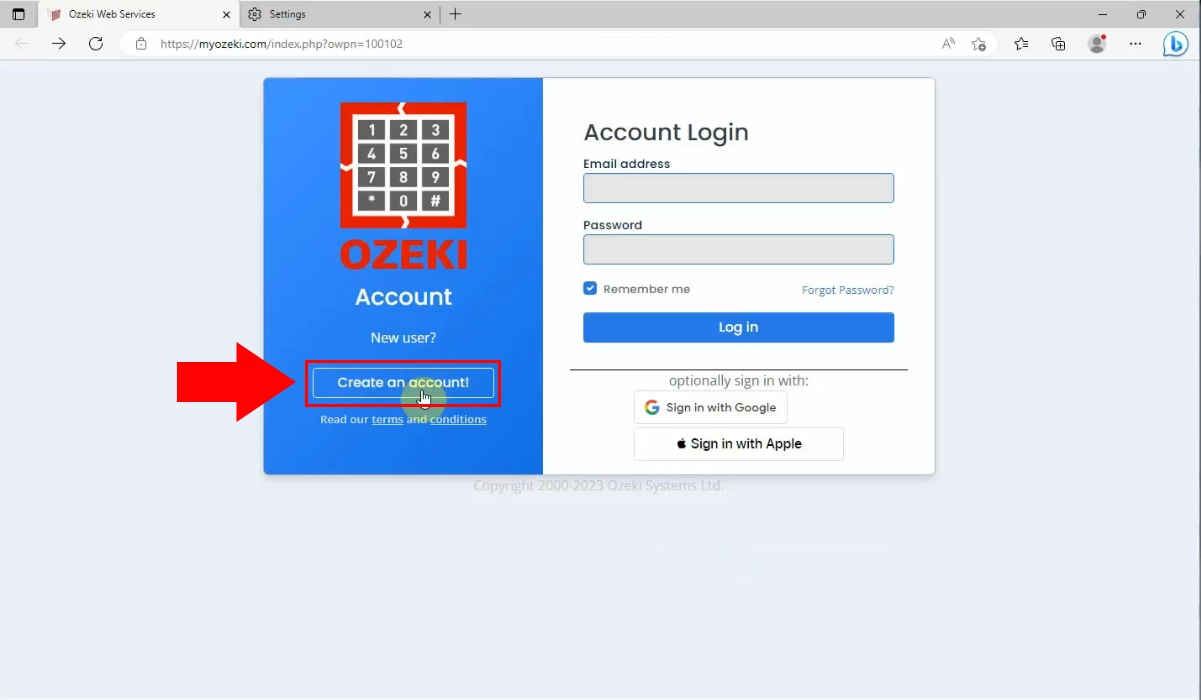
Teraz wprowadź swoje dane osobowe w odpowiednie pola. Musisz wpisać swoje imię i nazwisko, adres e-mail, numer telefonu komórkowego, unikalne hasło i jego potwierdzenie. Musisz zaakceptować warunki i polityki, a następnie kliknąć przycisk "Zarejestruj", podświetlony na niebiesko u dołu strony.
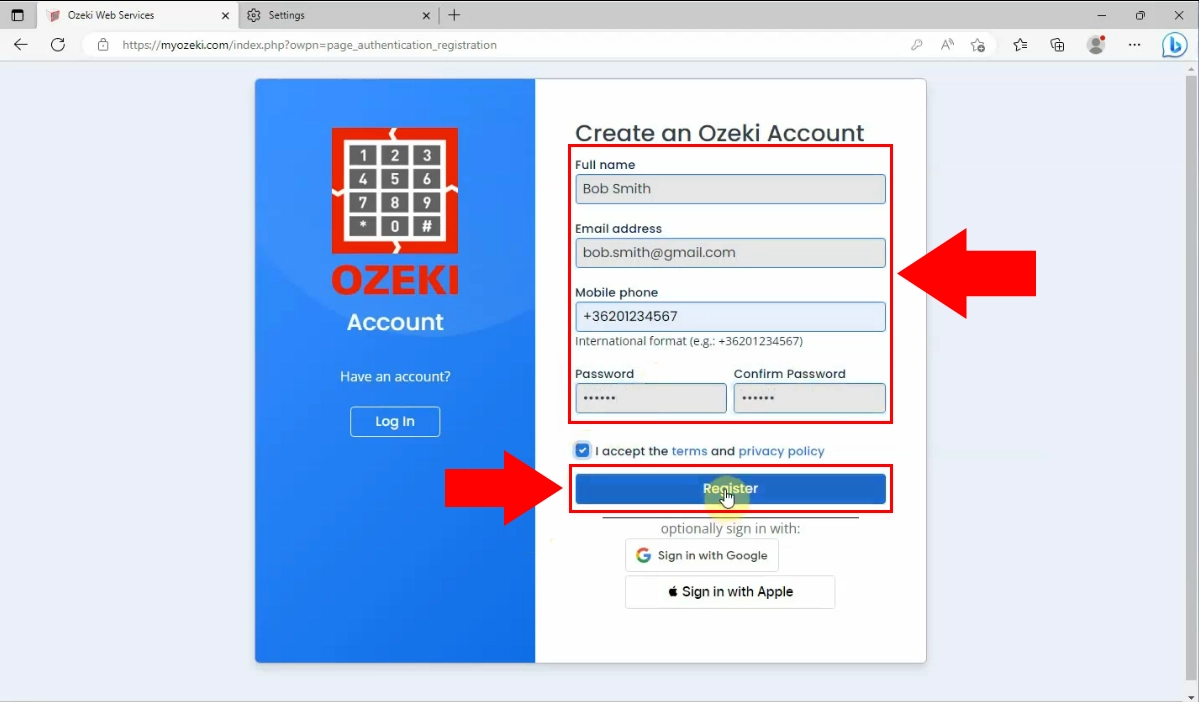
Krok 2 - Skonfiguruj połączenie "Użytkownik MyOzeki" w Ozeki 10 SMS Gateway
Jako drugi krok obejrzyj ten krótki film, wyjaśniający następujące niezbędne kroki konfiguracji połączenia z systemem SMS Marketingu.
Załaduj swój Ozeki SMS Gateway Desktop, a następnie kliknij link "Dodaj nowego użytkownika/aplikację..." w prawym górnym rogu panelu.
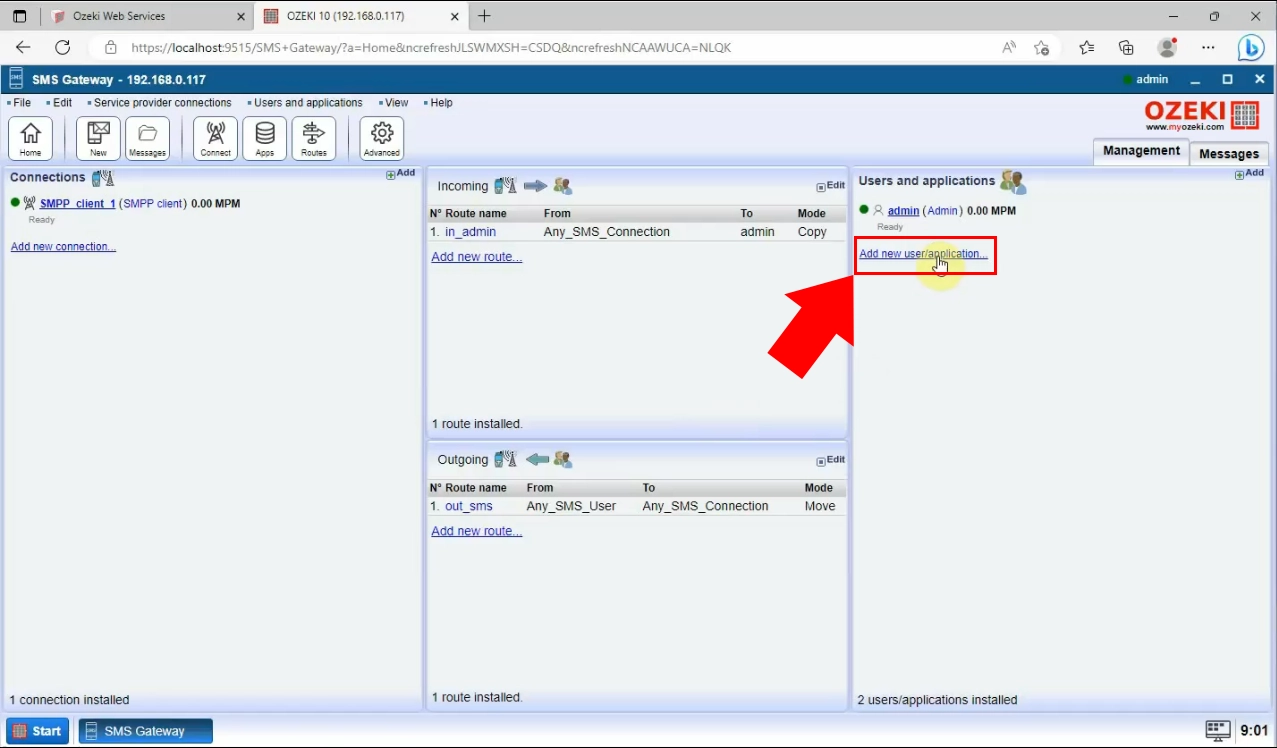
Teraz z poniższej listy interfejsów aplikacji wybierz opcję Użytkownik MyOzeki i kliknij na powiązany link "Zainstaluj".
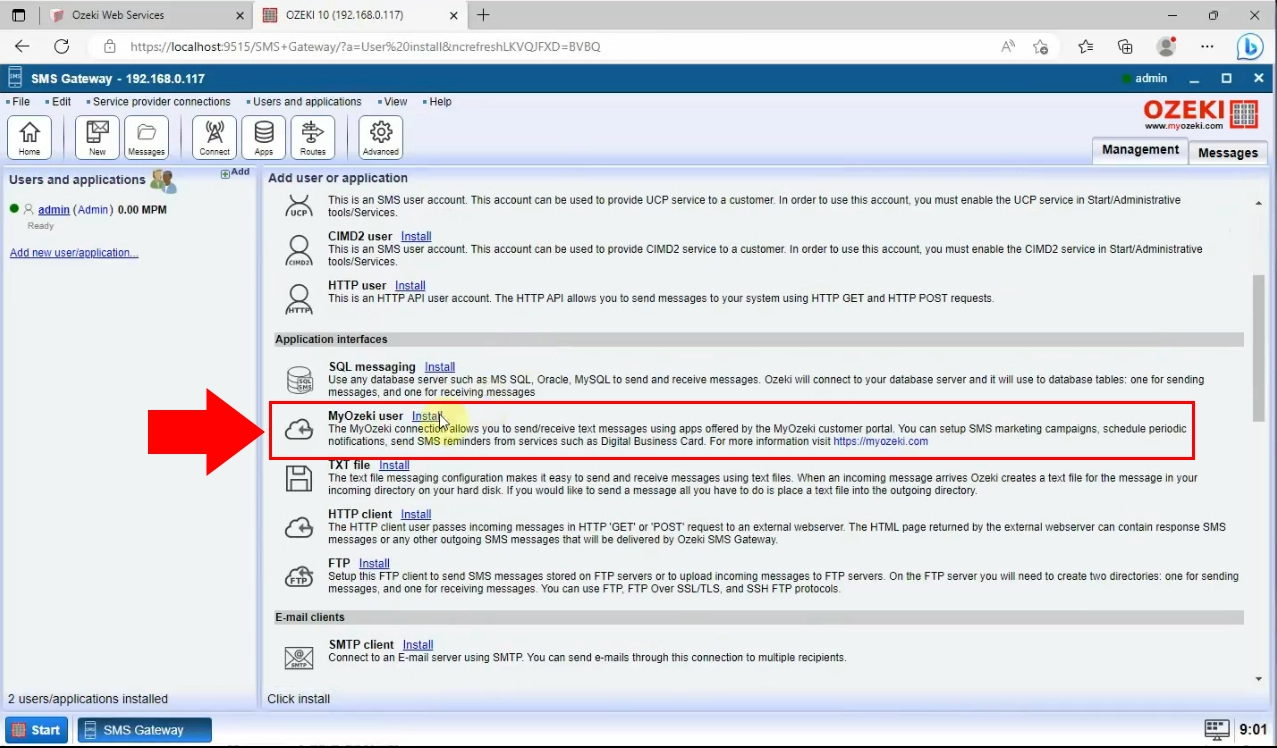
Kliknięcie na link "Zainstaluj" spowoduje otwarcie nowej karty wymagającej podania informacji o użytkowniku. Tam musisz wprowadzić swoją nazwę użytkownika, która jest adresem e-mail podanym podczas rejestracji na MyOzeki, oraz hasło. Po zakończeniu kliknij przycisk "OK" u dołu strony.
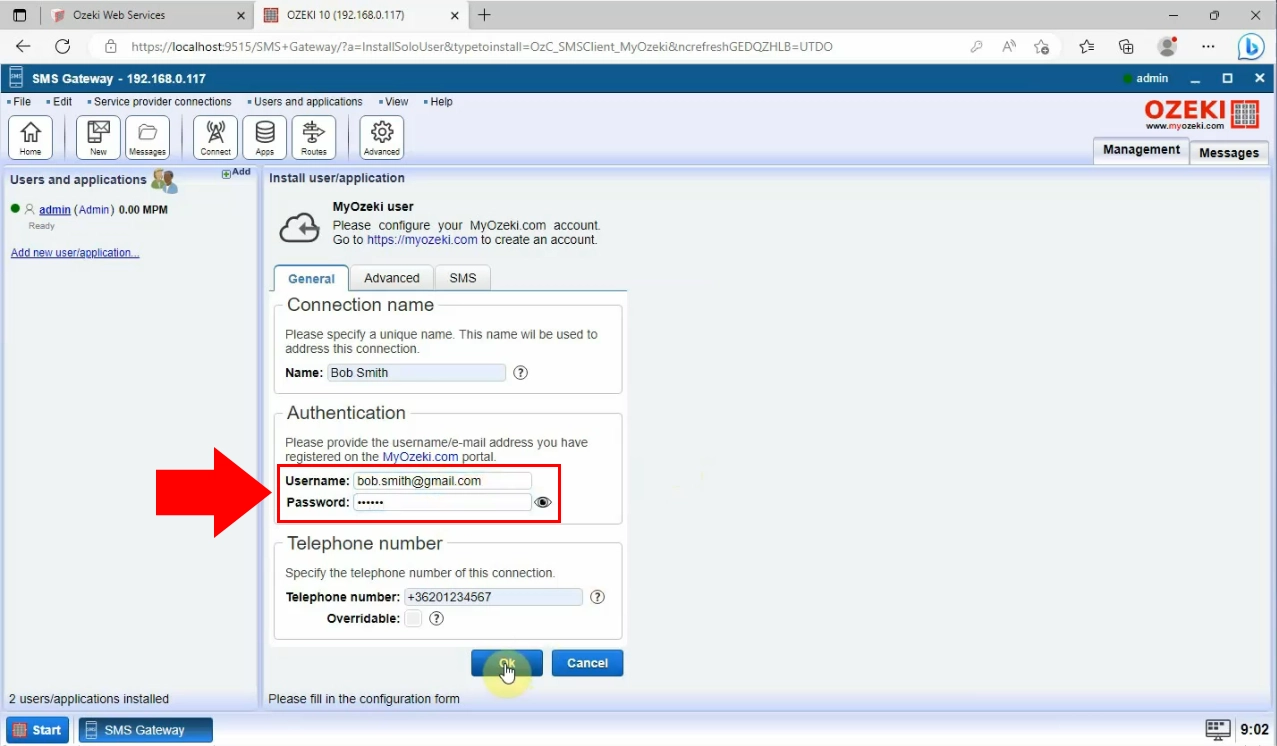
Na koniec, w tabeli sterowania znajdującej się po lewej stronie Ozeki SMS Gateway, przełącz suwak na zielony, co oznacza, że połączenie zostało ustanowione. Jeśli połączenie przebiegło pomyślnie, otrzymasz powiadomienie w panelu zdarzeń. Na przykład: Pomyślnie połączono Bob Smith@localhost (Użytkownik MyOzeki)
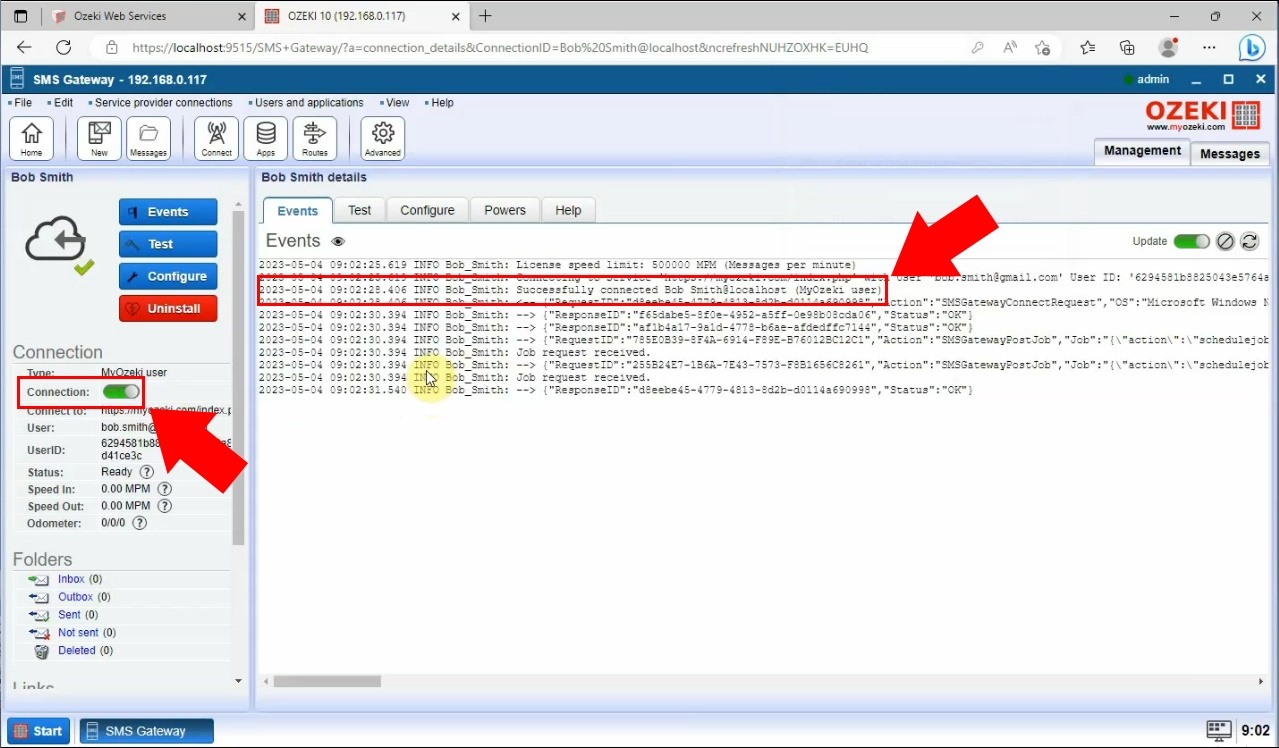
Krok 3 - Pokaż zarejestrowaną bramkę SMS w aplikacji SMS na portalu MyOzeki
Ten film wyjaśni Ci, jak pokazać zarejestrowaną bramkę SMS w aplikacji SMS na portalu MyOzeki. Wykonaj niezbędne kroki, aby ją przygotować.
Najpierw musisz załadować swój profil na stronie myozeki.com. Tam musisz wybrać opcję "SMS" u góry strony.
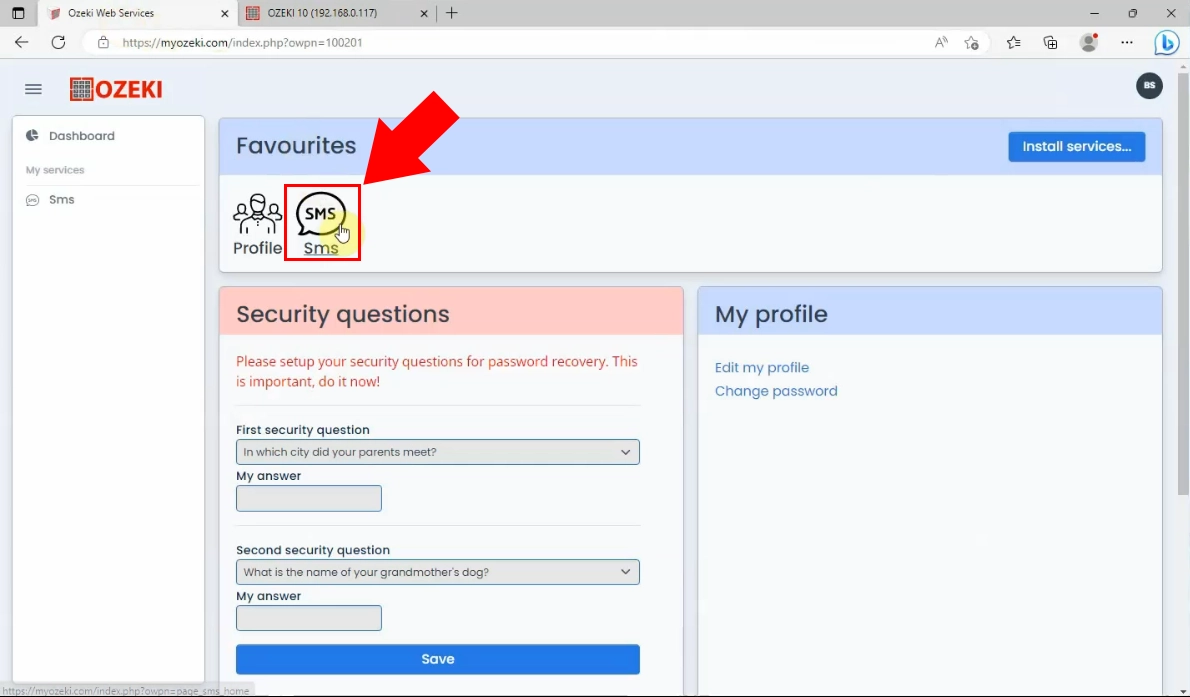
Teraz wybierz przycisk "Ozeki 10" po lewej stronie strony.
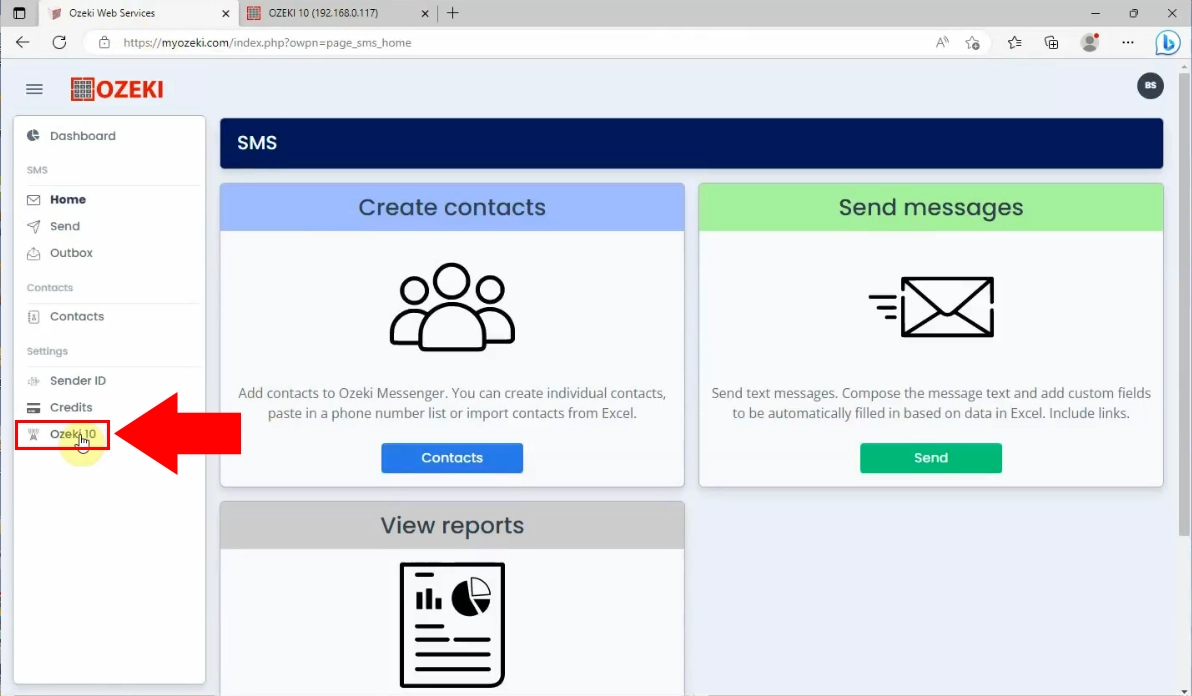
Sprawdź status swojej bramki SMS w opcji "Stan". Jeśli jest "Online", podświetlony na zielono, oznacza to, że połączenie zostało pomyślnie ustanowione.
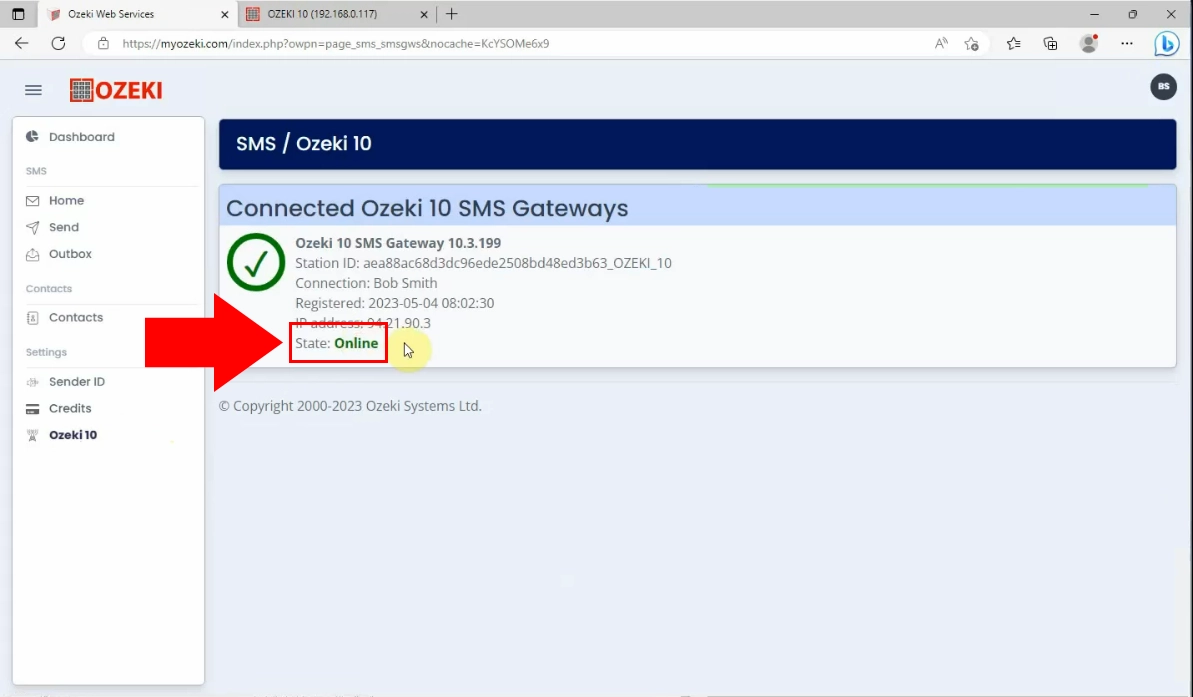
Krok 4 - Wysyłanie wiadomości "Hello world" przy użyciu numerów telefonów w Excelu w aplikacji SMS MyOzeki
W tym krótkim filmie pokażemy, jak wysłać wiadomość "Hello world" przy użyciu numerów telefonów w Excelu w aplikacji SMS MyOzeki. Wyjaśnimy wszystkie dokładne kroki procesu, aby ułatwić Ci pracę.
Na początku zaloguj się na swoje konto na stronie myozeki.com i kliknij na aplikację "SMS" w sekcji Ulubione. Następnie wybierz opcję "Wyślij" z lewej strony strony.
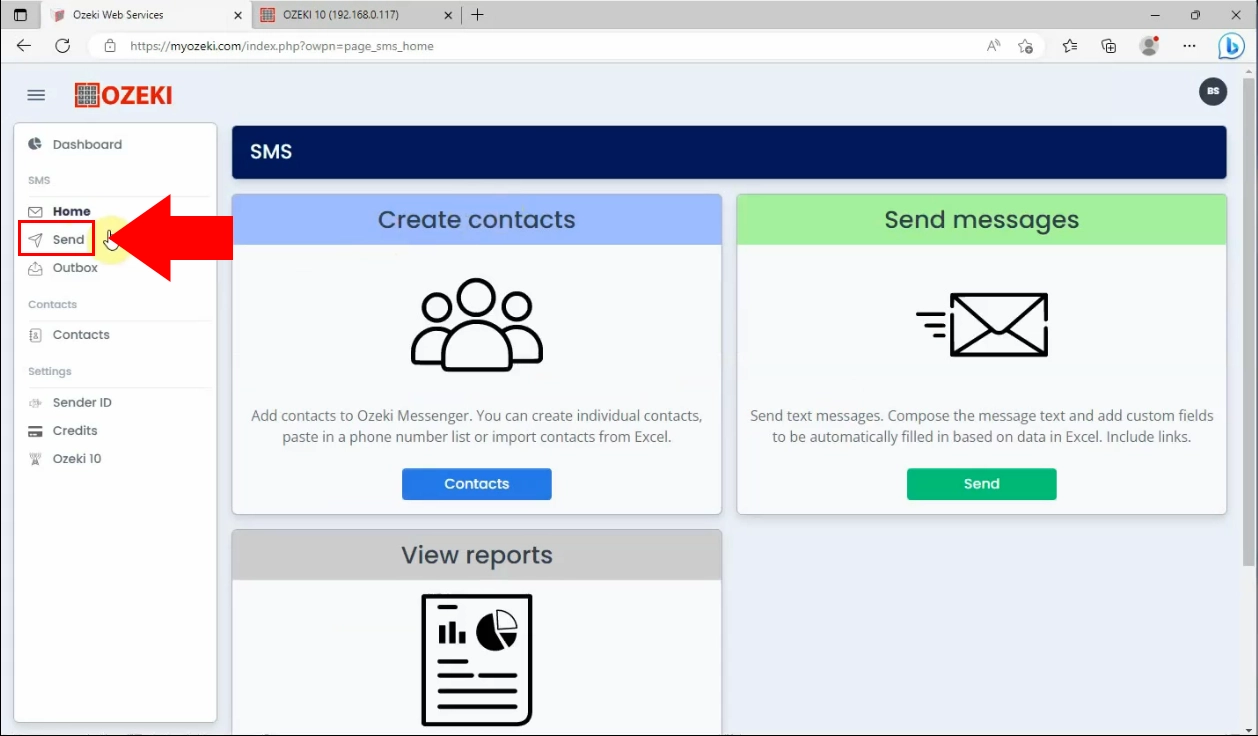
Teraz, w pierwszej sekcji (1. Wyślij wiadomość do) wybierz opcję "Excel" z listy rozwijanej. Kliknij przycisk "Wybierz plik" i znajdź swój plik Excel zawierający niezbędne informacje. Musisz wziąć pod uwagę, że format pliku Excel musi być zgodny z podanym przykładem na dole strony!
Jeśli nie masz jeszcze pliku Excel, możesz pobrać przykładowy plik xlsx. Po wybraniu pliku kliknij przycisk "Dodaj", podświetlony na niebiesko.
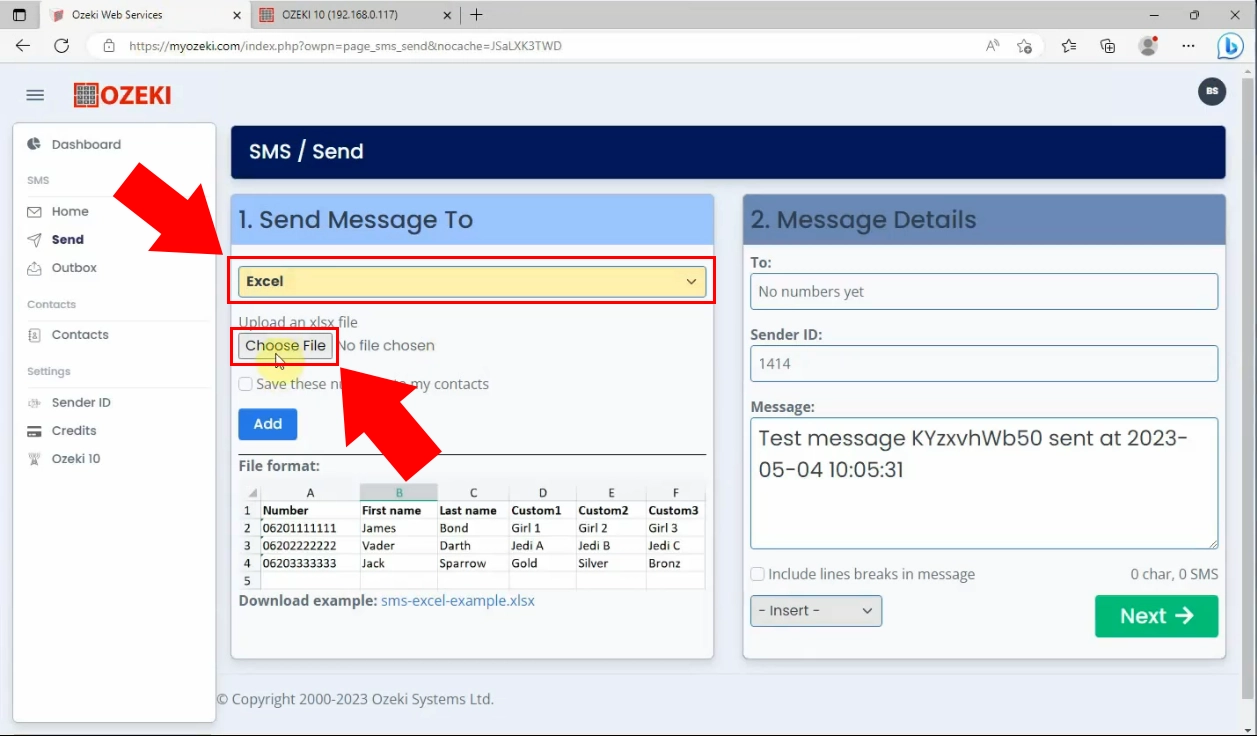
Po dodaniu pliku Excel w drugiej sekcji (2. Szczegóły wiadomości) zobaczysz dane kontaktowe.
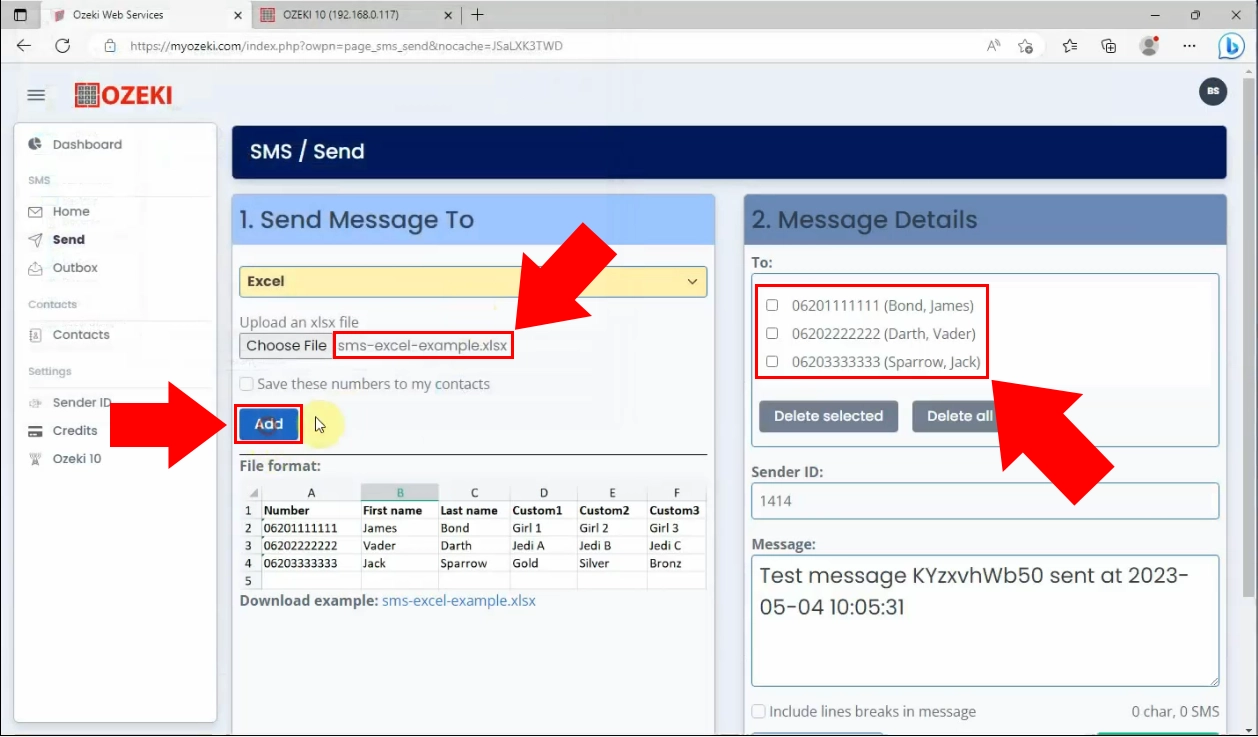
Wpisz tekst wiadomości w polu "Wiadomość" (na przykład: Hello World), a następnie kliknij przycisk "Dalej", podświetlony na zielono.
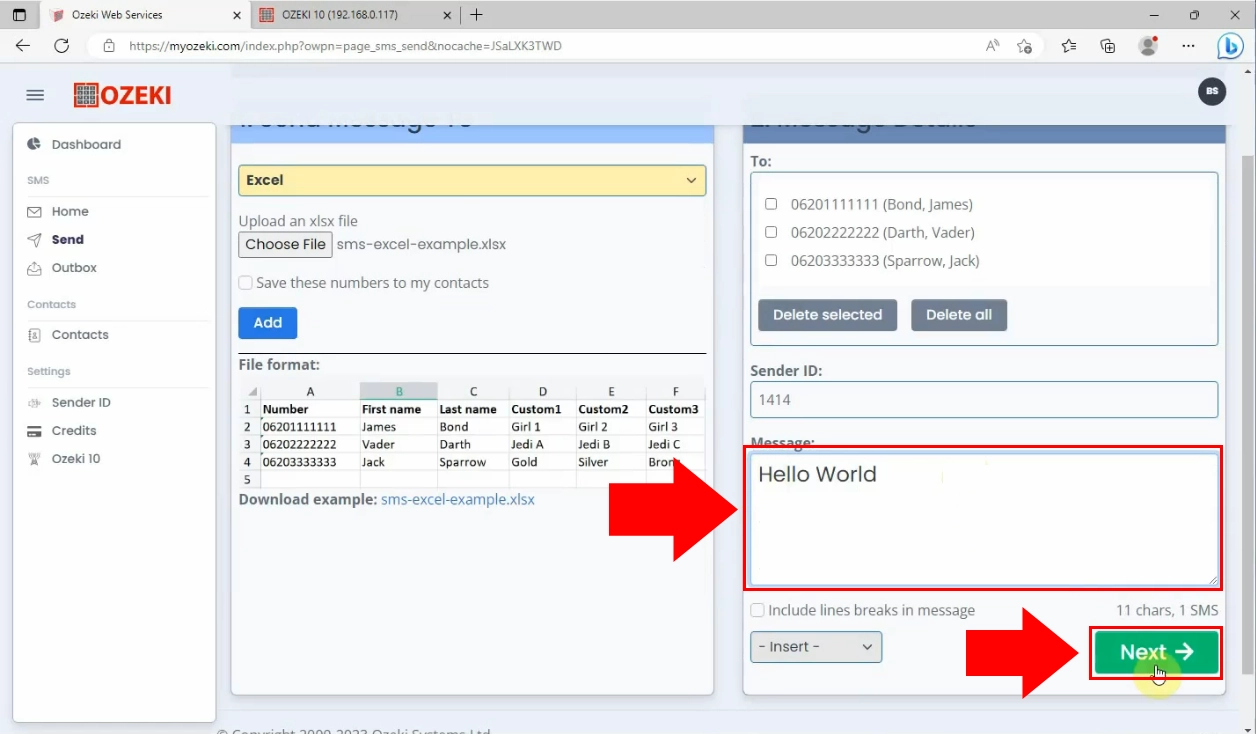
Pojawi się nowa strona, na której możesz zobaczyć szczegóły wiadomości. Możesz zobaczyć numery telefonów partnerów, wiadomość SMS oraz stan wiadomości. Tam nadal możesz edytować swoje wiadomości. Te numery pochodzą z wybranego dokumentu Excel.
Jeśli jesteś gotowy, kliknij przycisk "Wyślij".
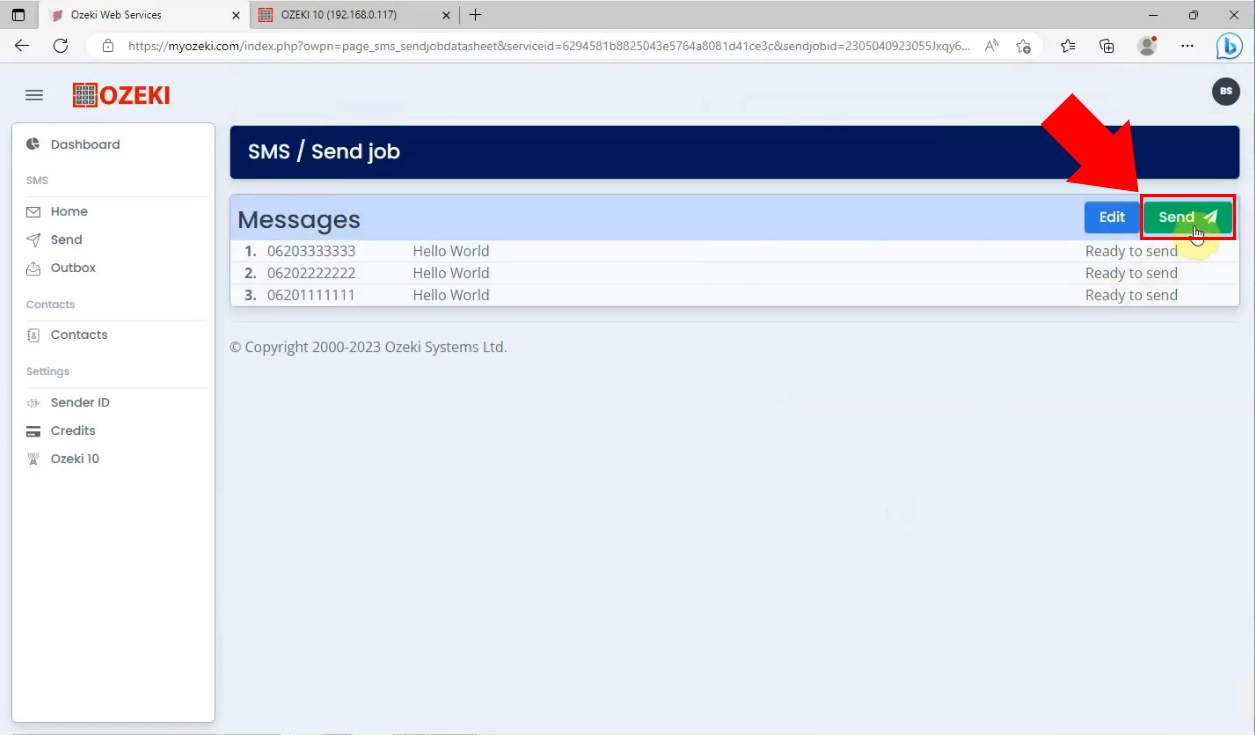
Jeśli proces zakończył się pomyślnie, otrzymasz powiadomienie, że Twoje wiadomości zostały przesłane do Ozeki SMS Gateway w celu dostarczenia. Tam możesz również sprawdzić swoją skrzynkę nadawczą lub wysłać kolejną wiadomość tekstową.
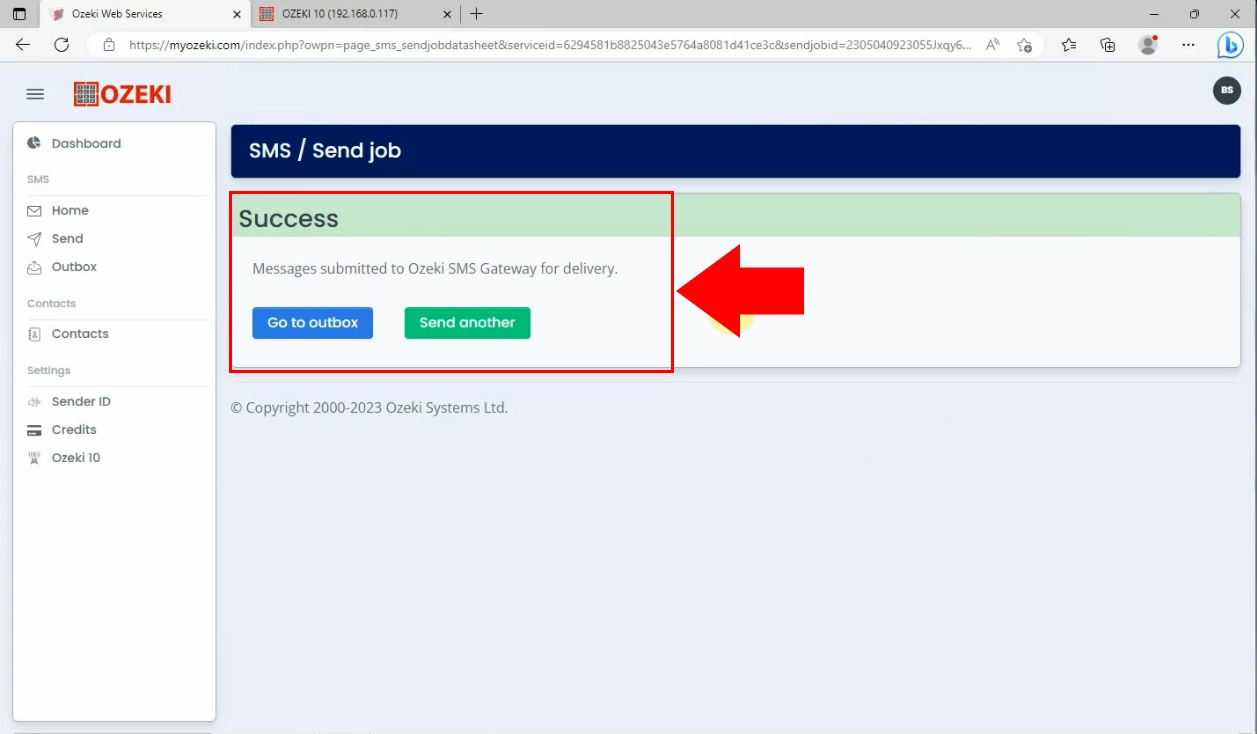
Krok 5 - Zobacz zadanie marketingowe w Ozeki 10 SMS Gateway
W tym filmie możesz się dowiedzieć, jak sprawdzić wiadomości, które zostały już wysłane. Pokażemy Ci podstawy, aby szybko się tego nauczyć i wykorzystać w przyszłości.
Najpierw należy załadować Ozeki SMS Gateway Desktop. Na karcie Events można zobaczyć żądania zadań od użytkownika MyOzeki.
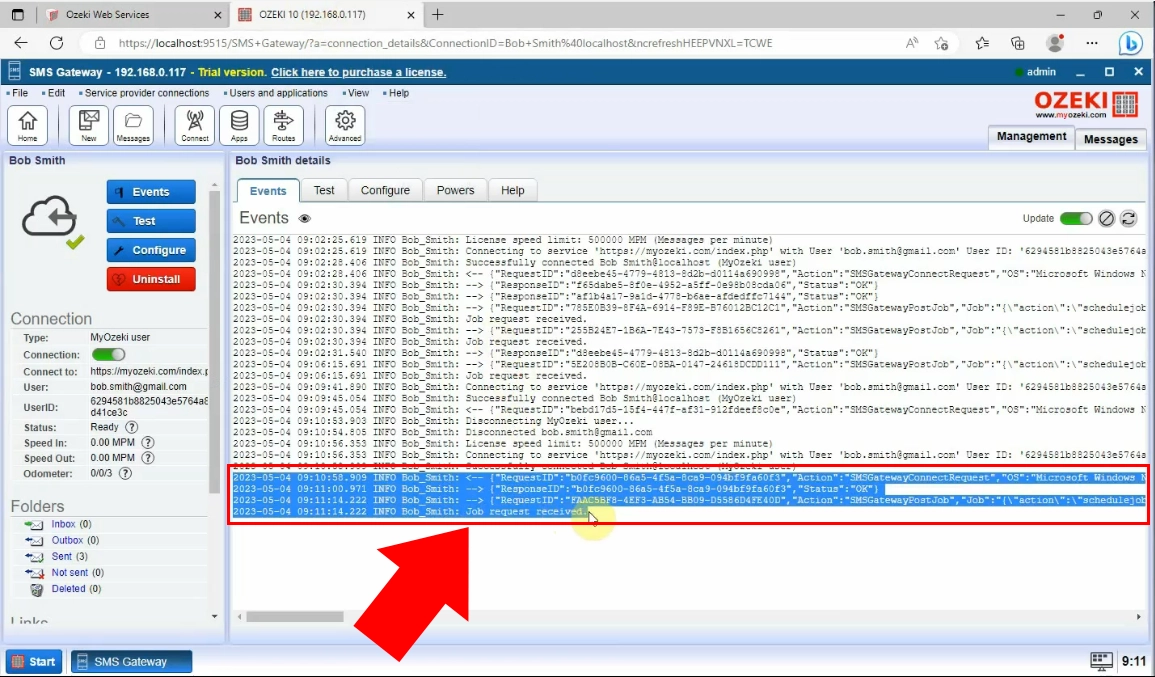
Teraz otwórz menu zaplanowanych zadań u góry strony, klikając na menu "Widok" i wybierając opcję "Zaplanowane zadania" z rozwijanej listy.

Na stronie, która się pojawi, znajdują się wiadomości i ich dane. Teraz kliknij przycisk "Szczegóły" po prawej stronie strony.
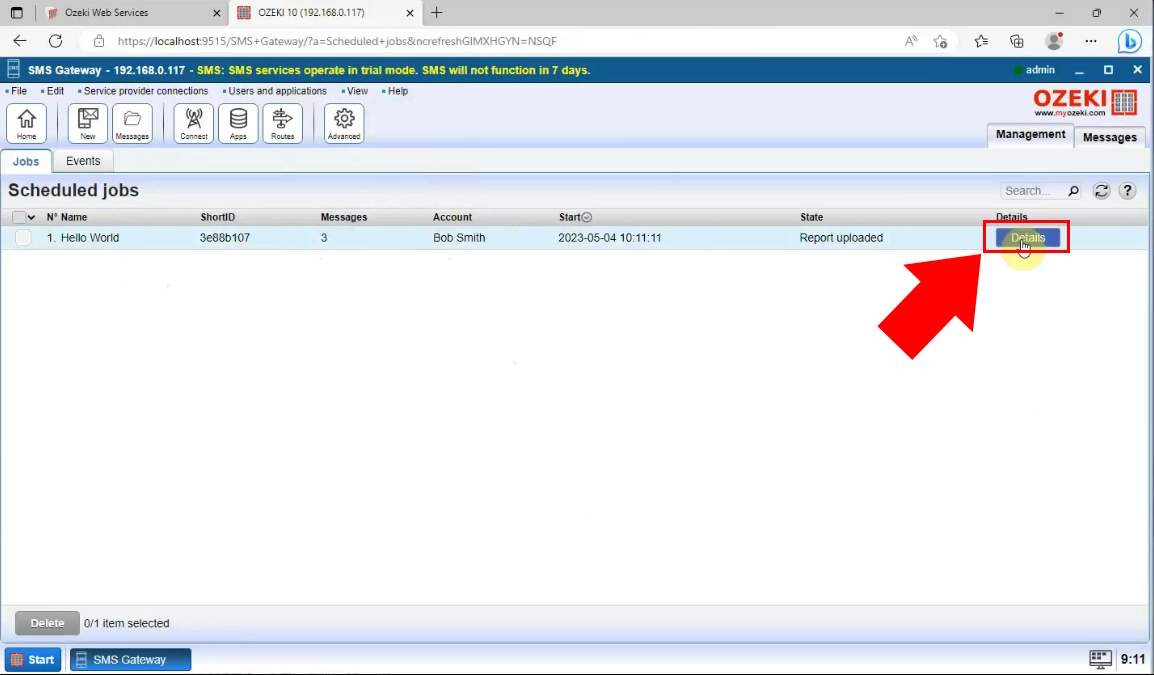
Po kliknięciu na podany przycisk, szczegóły zadania można zobaczyć na karcie Events.
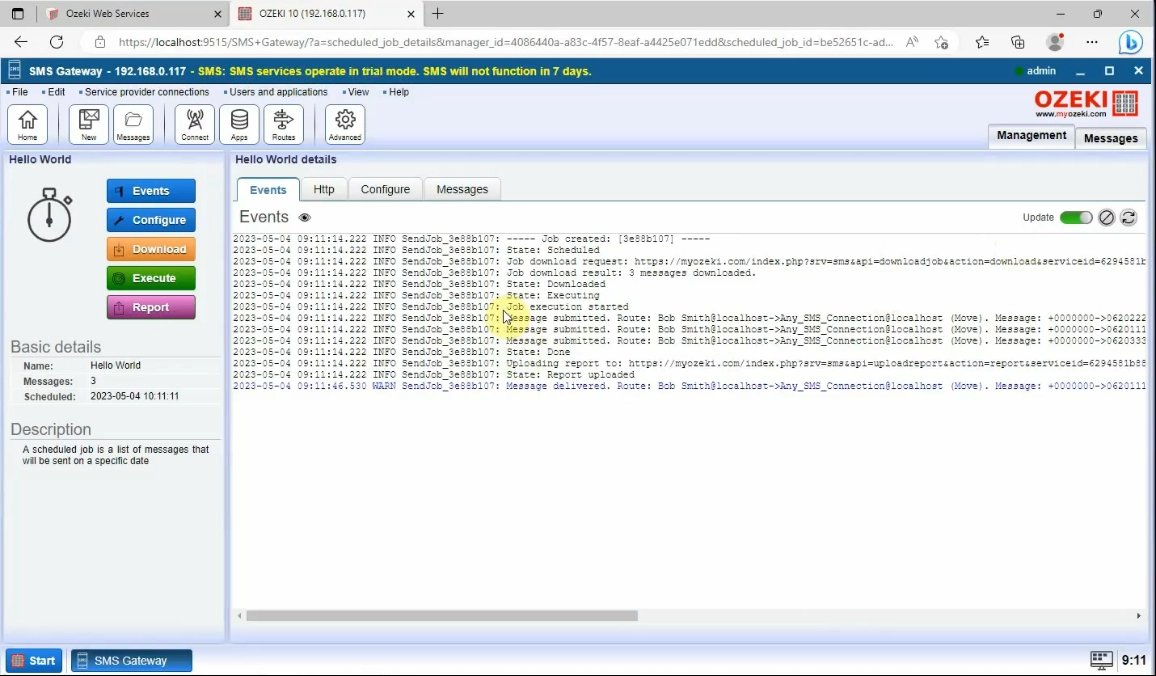
Następnym krokiem jest znalezienie dostawcy usług SMPP client 1 w lewym górnym rogu.
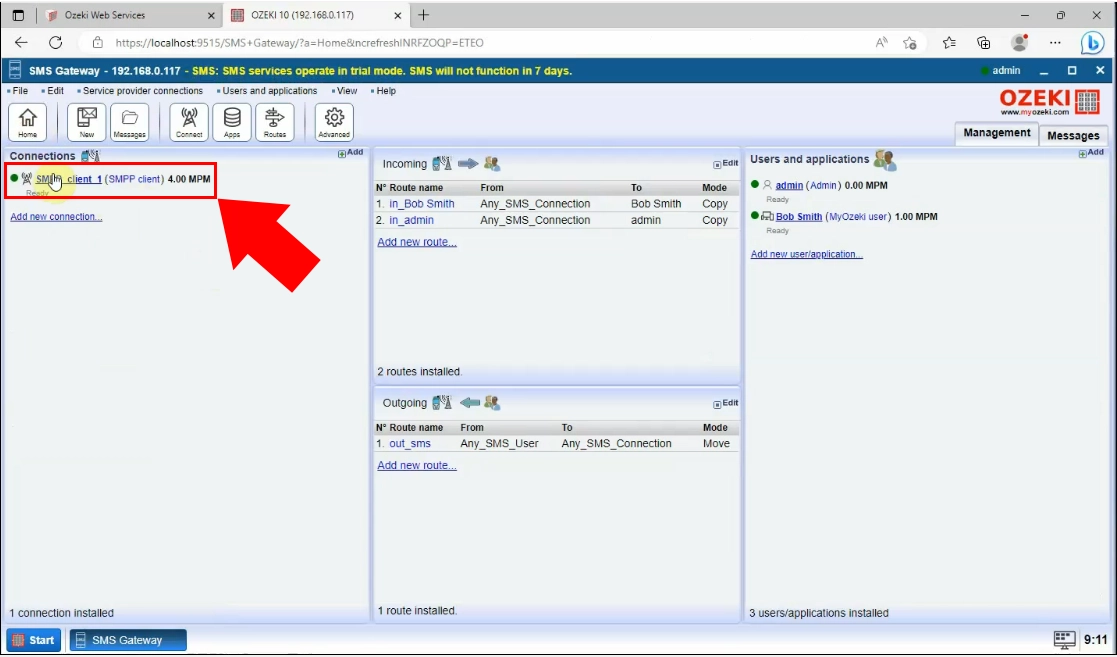
Kliknięcie na SMPP client 1 spowoduje wyświetlenie raportów wysłanych wiadomości, gdzie można zobaczyć wszystkie istotne szczegóły.
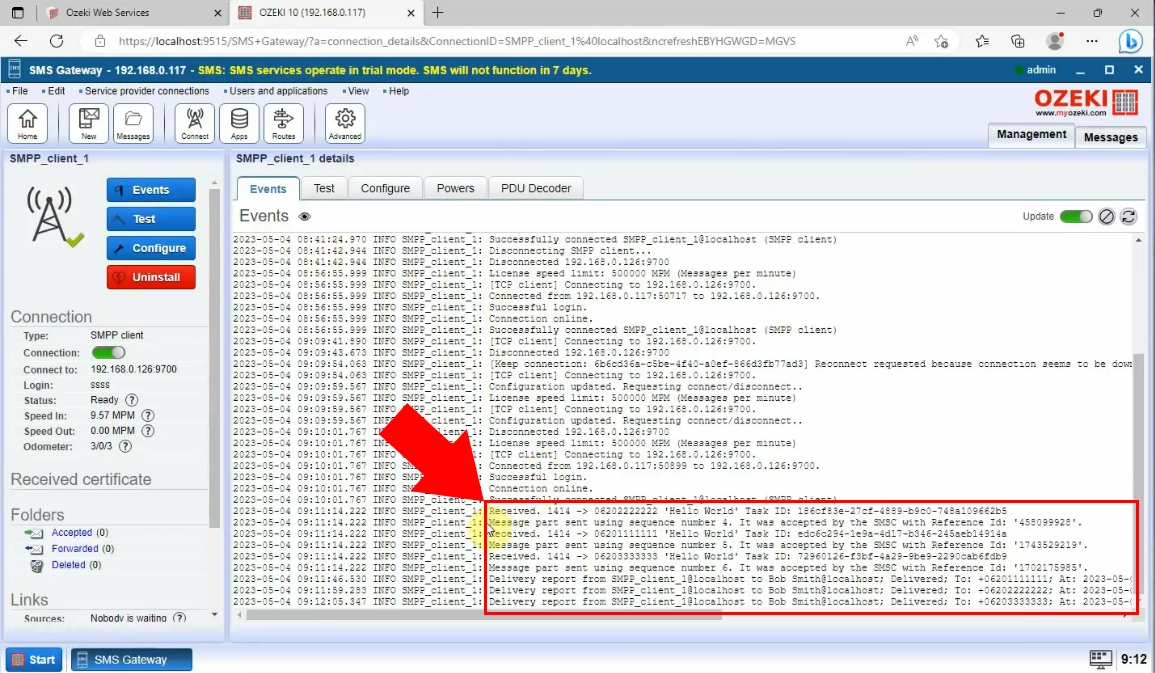
Krok 6 - Sprawdź raport w MyOzeki portal SMS App/outbox
Strona outbox to folder, który przechowuje wysłane wiadomości e-mail. Poniższy film pokaże Ci, jak sprawdzić raporty wiadomości w MyOzeki Portal SMS App/outbox.
Przede wszystkim załaduj swój profil na myozeki.com. Następnie wybierz menu "Outbox" z listy po lewej stronie strony.
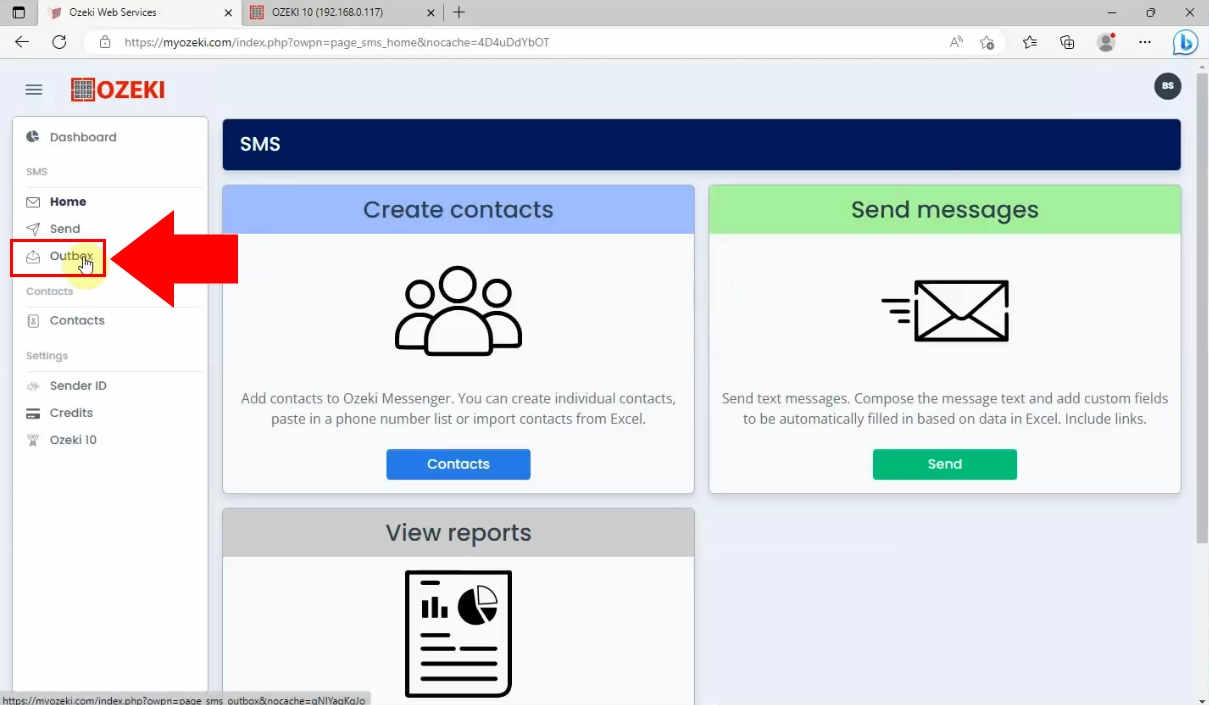
Teraz możesz zobaczyć swoje menu outbox, gdzie możesz śledzić zadania związane z wiadomościami tekstowymi. Możesz je otwierać, a także usuwać szczegóły wiadomości. Jeśli chcesz zobaczyć wiadomości, kliknij przycisk "Otwórz" podświetlony na niebiesko.
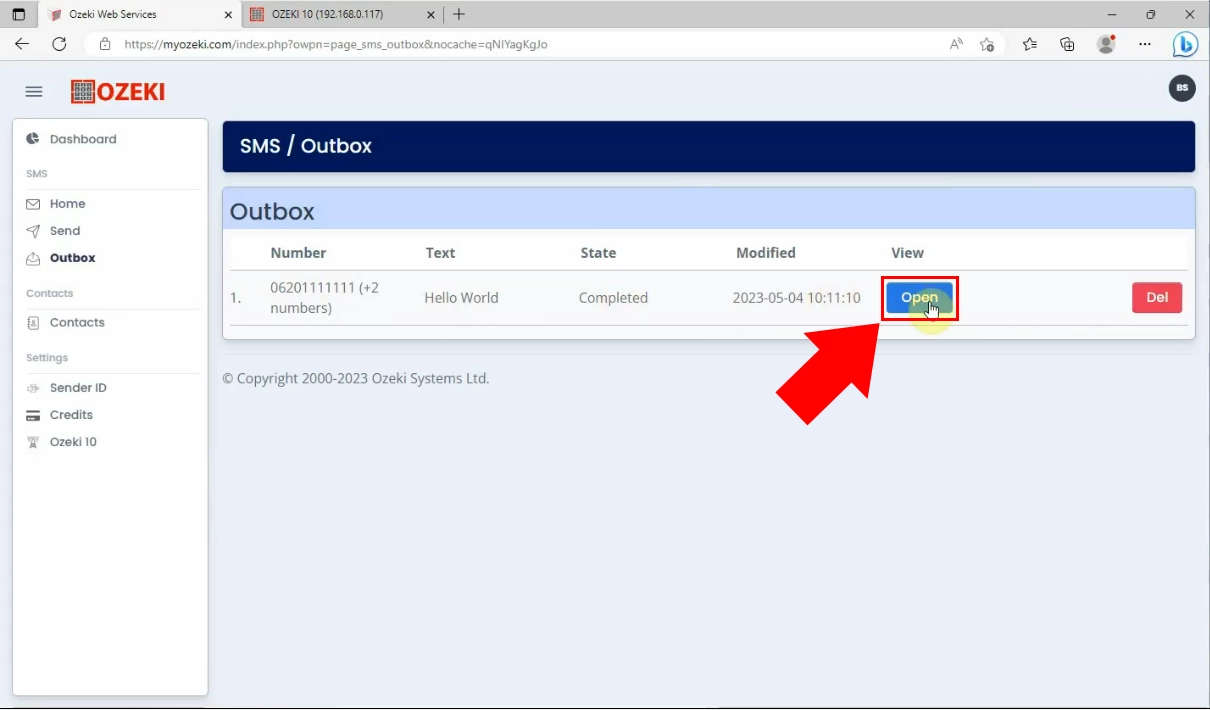
Po kliknięciu przycisku "Otwórz" pojawią się szczegóły. Możesz zobaczyć datę, status wiadomości, jej źródło, do kogo została wysłana i o czym była wiadomość tekstowa.
Aby zobaczyć raporty wiadomości, należy kliknąć opcję "Raporty" w prawym górnym rogu, podświetloną na fioletowo.
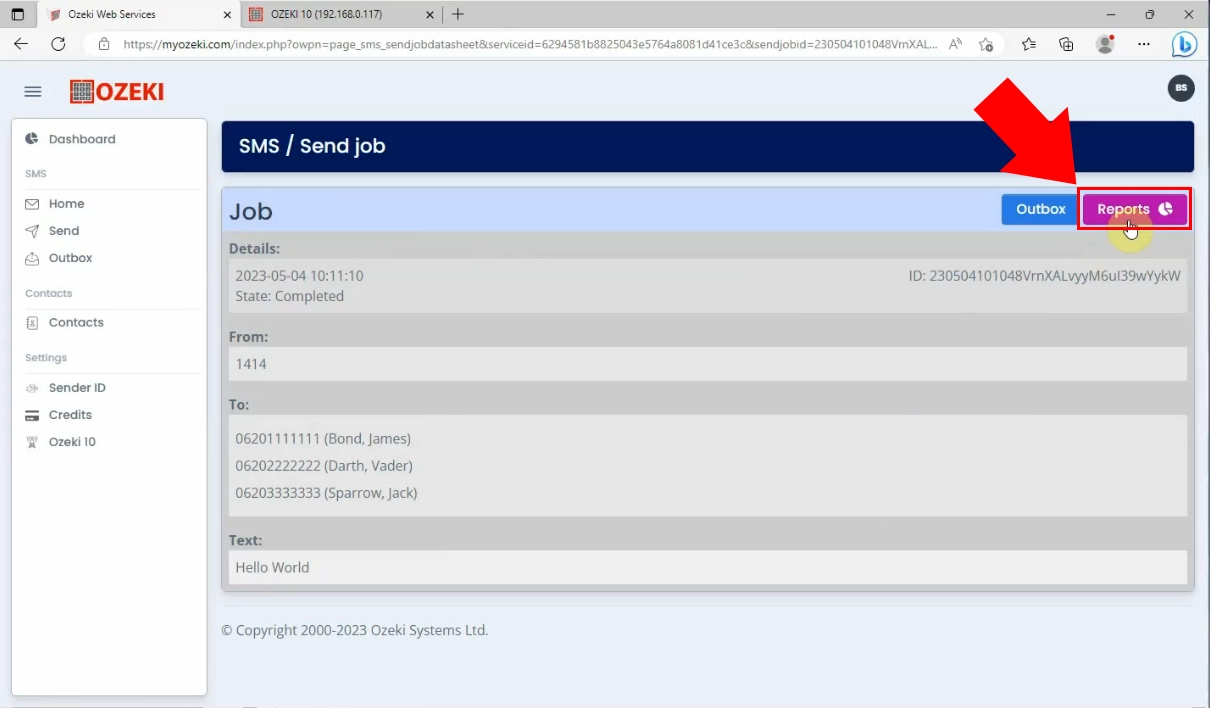
Przycisk "Raporty" wyświetla raporty związane z wiadomością. Możesz zobaczyć numer telefonu odbiorcy, wiadomość tekstową, dane rejestracyjne i wyniki wiadomości. Jeśli wiadomość została wysłana, pojawi się powiadomienie "Wysłano pomyślnie."
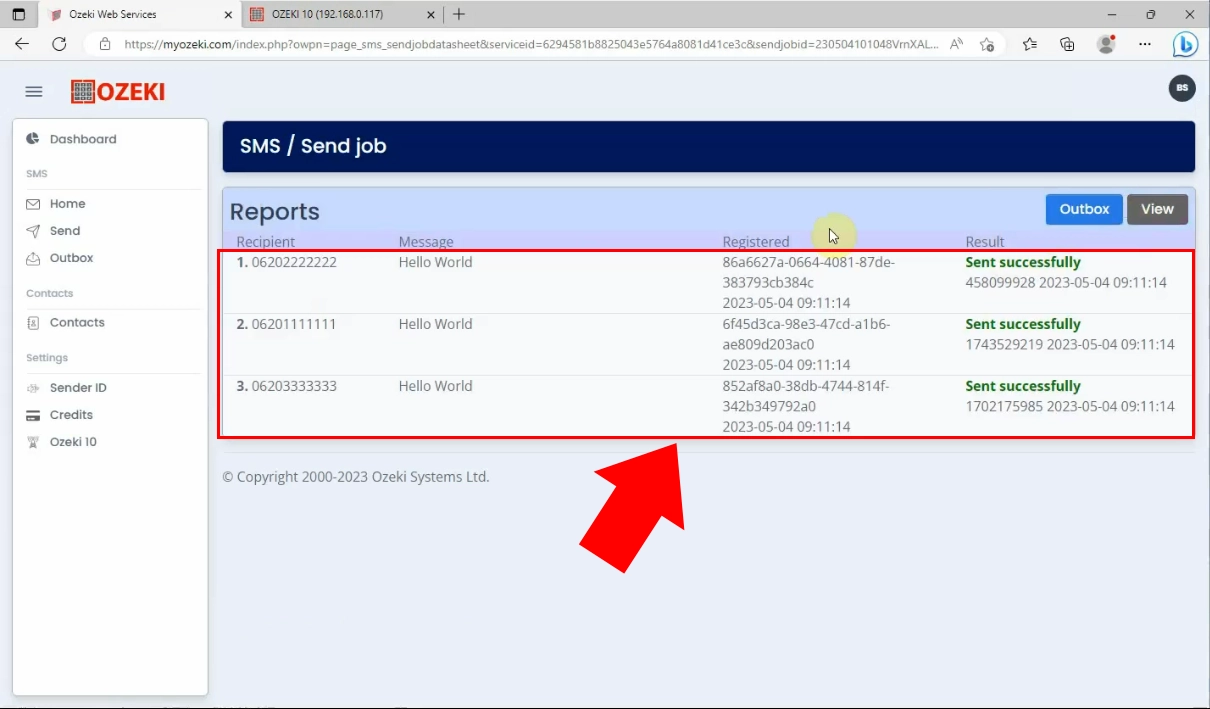
Podsumowanie
Teraz masz wszystkie niezbędne informacje na temat podłączania Ozeki SMS Gateway do Systemu Marketingu SMS. Nauczyłeś się metody wysyłania wiadomości tekstowych za pomocą użytkownika MyOzeki. Potrafisz sprawdzać raporty wysłanych wiadomości tekstowych, które możesz wykorzystać do różnych celów marketingowych.
Jeśli masz dodatkowe pytania, wyślij nam e-mail na adres info @ ozeki.hu lub odwiedź naszą stronę ozeki.hu.
